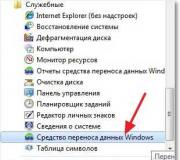Manual de autoinstruire pentru lucrul în excel. și operații simple cu ele
Trebuie să cunoașteți tehnicile de bază pentru lucrul cu celulele și conținutul acestora în Excel pentru a calcula, analiza și organiza informațiile.
În acest tutorial veți învăța cum să selectați celule, să introduceți conținut, să ștergeți celulele și conținutul acestora. De asemenea, veți învăța cum să tăiați, să copiați și să lipiți celule, să trageți și să umpleți celule folosind mânerul de umplere.
Celulele și conținutul lor
Celulele sunt elementele de bază ale unei foi. Celulele pot avea o varietate de conținut, de ex. text, formule sau funcții. Pentru a lucra cu celule, trebuie să știți cum să le selectați, să introduceți conținut și să ștergeți celulele și conținutul acestora.
Celulă
Fiecare dreptunghi de pe o foaie se numește celulă. O celulă este intersecția unui rând și a unei coloane.
Fiecare celulă are un nume sau adresa celulei, care se formează pe baza numelor coloanei și rândului, a căror intersecție formează celula. Adresa celulei selectate este afișată în câmpul Nume. Aici puteți vedea că celula este selectată C5.

De asemenea, puteți selecta mai multe celule în același timp. Se numește un grup de celule gama de celule. Dacă nu vă referiți la o singură celulă, ci la un interval, atunci utilizați o notație a adreselor primei și ultimei celule, separate prin două puncte. De exemplu, un interval de celule, inclusiv celulele A1, A2, A3, A4 și A5 ar fi scris ca A1:A5.
Pentru a selecta o celulă:

De asemenea, puteți să vă deplasați între celule și să le evidențiați folosind tastele săgeți de pe tastatură.
Pentru a selecta mai multe celule:

Fiecare celulă poate conține propriul text, formatare, comentarii, formule sau funcții.
Text
Celulele pot conține litere, cifre și date.
Atribute de formatare
Celulele pot conține atribute de formatare care modifică modul în care sunt afișate literele, cifrele și datele. De exemplu, datele pot fi formatate ca LL/ZZ/AAAA sau Lună/Z/AAAA.
Comentarii
Celulele pot conține comentarii de la mai mulți recenzenți.
Formule și funcții
Celulele pot conține formule și funcții care calculează valorile celulei. De exemplu, SUM (celula 1, celula 2...) este o formulă care adaugă valorile mai multor celule.
Pentru a introduce conținut:
- Faceți clic pe o celulă pentru a o selecta.
- Introduceți conținut în celula selectată folosind tastatura. Va apărea în celulă și bara de formule. De asemenea, puteți introduce și edita conținut în bara de formule.

Pentru a șterge conținutul unei celule:
- Selectați celula dorită.
- Faceți clic pe comanda Ștergere de pe panglică. Va apărea o casetă de dialog.
- Selectați Ștergeți conținutul.

De asemenea, puteți utiliza tasta Backspace pentru a șterge conținut dintr-o singură celulă sau Șterge cheia pentru a șterge conținutul din mai multe celule.
Pentru a șterge celule:
- Selectați celulele pe care doriți să le ștergeți.
- Pe panglică, selectați Ștergere.

Există o diferență uriașă între ștergerea conținutului celuleiŞi ștergerea celulei în sine. Dacă ștergeți o celulă, în mod implicit celulele de sub celula pe care o ștergeți se vor muta în sus pentru a-i lua locul.
Pentru a copia și lipi conținutul celulei:

Pentru a tăia și a lipi conținutul celulei:

Pentru a accesa opțiunile de lipire:
Există destul de multe opțiuni de lipire care pot fi accesate din meniul derulant al comenzii Lipire. Acești parametri pot fi ușor de utilizat utilizatori experimentați ale căror celule conţin formule sau formatare.
Pentru a accesa comenzile de formatare:
- Selectați celulele pe care doriți să le formatați.
- Clic clic dreapta mouse-ul peste celulele selectate. Va apărea o casetă de dialog în care puteți găsi cu ușurință multe comenzi care sunt disponibile și pe panglică.

Pentru a muta celulele:

Pentru a utiliza un mâner de umplere pentru a umple celulele:

Practica!
- Deschideți unul existent Caietul de lucru Excel 2010.
- Selectați celula D3, și observați cum arată adresa sa în câmpul Nume și conținutul acesteia în bara de formule.
- Încercați să scrieți text și numere.
- Utilizați mânerul de umplere pentru a umple celulele adiacente vertical și orizontal.
- Tăiați celulele și lipiți-le în altă parte.
- Scoateți o celulă și observați cum celulele de dedesubt se mișcă în sus.
- Încercați să trageți celulele.
Lucrul cu Excel: tutorial. Excel (Excel) este unul dintre programe de bază pachet Microsoft Office. Acest asistent indispensabil atunci când lucrați cu facturi, rapoarte, tabele.
Excel vă permite să:
program, stochează cantități uriașe de informații
Construiți grafice și analizați rezultatele
Faceți rapid calcule
Acest program este alegere excelenta pentru munca de birou.
Noțiuni introductive cu Excel (Excel)
1. Faceți dublu clic pe numele foii pentru a intra în modul de editare. În acest panou, puteți adăuga o foaie nouă la carte sau puteți șterge una care nu este necesară. Acest lucru este ușor de făcut - trebuie să faceți clic dreapta și să selectați linia „Șterge”.
2. Este ușor să creați o altă carte - selectați linia „Creare” din meniul „Fișier”. Carte noua va fi situat deasupra celui vechi, iar o filă suplimentară va apărea pe bara de activități.

Lucrul cu tabele și formule
3. Important Funcția Excel(Excela)- lucru convenabil cu mese.

Datorită formă tabelară vizualizări de date, tabelele se transformă automat într-o bază de date. Este obișnuit să formatați tabelele pentru a face acest lucru, să selectați celulele și să le oferiți proprietăți și format individuale.

În aceeași fereastră, puteți efectua alinierea într-o celulă, aceasta se face prin fila „Aliniere”.

Fila Font are opțiunea de a schimba fontul textului dintr-o celulă, iar meniul Inserare vă permite să adăugați și să eliminați coloane, rânduri și multe altele.

Mutarea celulelor este ușoară - pictograma „Tăiați” din fila Acasă vă va ajuta în acest sens.

4. Nu mai puțin importantă decât capacitatea de a lucra cu tabele este abilitatea de a crea formule și funcții în Excel.

O simplă F=ma este formula, forța este egală cu masa înmulțită cu accelerația.

Pentru a scrie o astfel de formulă în Excel, trebuie să începeți cu semnul „=”.

Imprimarea unui document
5. Și scena principala După finalizarea lucrărilor, tipăriți documentele.
Excel este cel mai utilizat program din lume pentru crearea de tabele, efectuarea de calcule de complexitate diferită, crearea de diagrame, raportarea și crearea de baze de date. Aproape orice computer, atât acasă, cât și la birou, are pachetul software Microsoft Office instalat, iar Excel este inclus în acest pachet. Pentru orice munca de birou
Nu va strica să cunoașteți elementele de bază ale acestui program, orice tutorial vă va ajuta. Este mai bine să înveți Excel pentru începători după ce te-ai familiarizat cu acesta, deoarece aceste programe au multe în comun.
Caracteristicile cheie ale Excel Această aplicație a devenit o parte integrantă pentru contabili, secretare, operatori sau economiști. Pentru o privire mai detaliată la aplicație Excel
Puteți urma cursuri speciale, dintre care acum sunt multe. Există cursuri care se adresează utilizatorilor avansați și există și cursuri pentru începători.
- Caracteristicile programului Excel Office: Excel este nativ masă gata făcută , deci este ușor de utilizat pentru efectuarea plăților impersonale care au vedere la masă
- (liste de prețuri, orare).
- Biblioteca de programe are grafice. Aceste grafice și diagrame sunt construite din tabele create și folosesc date dintr-o gamă dedicată a tabelului, ceea ce este foarte convenabil chiar și pentru manechini. Excel poate fi folosit pentru întreținere contabilitate acasă
- și operațiuni contabile similare (plăți pentru facturile de utilități). Programul este bogat în funcții pentru menținerea statisticilor și functii matematice . Datorită acestora, programul este ușor potrivit pentru studenți, școlari și elevi de diverse instituţiile de învăţământ teze, precum și rapoarte similare privind practicile, completarea bilanțurilor etc.
- Programul este folosit pentru întreținerea bazelor de date, Excel nu este un program specializat în baze de date, dar este utilizat pe scară largă în acest domeniu în lipsa altora programe specializate. Excel are capacitatea de a utiliza un limbaj de programare încorporat Visual Basic pentru, ceea ce extinde semnificativ capacitățile acestui instrument.
- Programul este ușor de învățat cum să folosești. Orice tutorial, ghid pentru începători sau video vă va ajuta să învățați cu ușurință principiile de bază ale lucrului cu programul pentru utilizatorii nepregătiți.
Spre deosebire de editorul MS Word, în care fișier creat numit document această aplicație dosarul a fost numit „carte”.
Elemente de bază ale ferestrei Excel
Fișa de lucru este documentul principal pentru completare diverse operatiiîn Excel. Foaia de lucru face parte registrul de lucru(Întotdeauna). O foaie este formată din celule, coloane și rânduri.
Caiet de lucru - Fișier Excel Cu extensia xls(în versiunea MS Office 2003), xlsx (în versiunea MS Office 2010). În mod implicit, un registru de lucru conține 255 de foi, care pot fi șterse, redenumite sau adăugate.
O celulă este o componentă a tabelului care este umplută cu date. Este celula de intersecție a coloanei dorite cu rândul dorit.
O serie de celule verticale formează o coloană. În tabel poate exista un număr nelimitat de ele.
Un rând este un rând de celule orizontal.
Program Microsoft Excel are o serie de asistenți încorporați pentru manechin, care ajută la ușurarea și optimizarea activității desfășurate în program; Cu ajutorul lor, este mai confortabil să înveți cum să folosești aplicația, în special pentru începători. Cursurile din program includ întotdeauna o descriere a acestor asistenți. 
Ce sunt maeștrii asistenți și pentru ce sunt aceștia?
Master asistent:
- Chart Wizard. Ușurează mult lucrul cu diagrame.
- Expertul de funcții. De asemenea, ușurează programul.
- Maestru de indicii. este un bun ajutor in cautarea informatiilor. Este mai mult un motor de căutare decât un asistent.
- Maestrul paginii web. Ajută la crearea paginilor HTML în programul Microsoft Excela.
- Maestru șablon. Cu acest asistent puteți crea foarte ușor șabloane pentru lucru și simplifica lucrul cu bazele de date.
- Maestru tabele pivot. Ajută la efectuarea unei analize simple a oricărei informații introduse într-un tabel Excel, organizează foarte mult rândurile, coloanele și titlurile de pagină. într-un mod simplu(funcționează doar cu mouse-ul).
- Maestru de transformare. Un asistent ideal pentru conversia fișierelor și documentelor de alte formate în Excel.
Pe lângă asistenții de master pentru manechine, programul conține multe caracteristici și funcții care ușurează munca și efectuează calcule și calcule. De exemplu, completarea automată a tabelului. Acest mod facilitează crearea anumite secvențe din text și tip numeric. Nu este nevoie să introduceți datele manual. Elementele de bază ale acestei caracteristici includ crearea propriilor moduri de umplere automată. De exemplu, puteți utiliza modul de completare automată atunci când trebuie să introduceți luni (august, septembrie și așa mai departe). La setarea corectă programul va face totul singur. Această funcție sortează listele de umplere pe care le creați modul automat. Datorită ei, poți efort deosebit sortați informațiile dvs.
Funcția de sumă automată nu va fi lăsată fără atenție. Vă permite să adăugați numere cu un singur clic stânga pe pictograma Σ de pe panglica Acasă. Acest lucru se poate face atât cu coloane, cât și cu rânduri. Este util deoarece se poate calcula suma valorilor numerice dorite, chiar si in tabele care contin subtotaluri.
Antrenament pentru a lucra programul Excel Nu va fi dificil dacă folosiți tutorialul nostru. Toată lumea ar trebui să cunoască elementele de bază ale acestui program, deoarece este indispensabil în multe situații.
Orice persoană care folosește munca zilnică computer, într-un fel sau altul am întâlnit aplicație de birou Excel inclus ca standard Pachetul Microsoft Birou. Este disponibil în orice versiune a pachetului. Și destul de des, atunci când încep să se familiarizeze cu programul, mulți utilizatori se întreabă dacă pot folosi Excel pe cont propriu?
Ce este Excel?
Mai întâi, să definim ce este Excel și pentru ce este necesară această aplicație. Probabil, mulți au auzit că programul este un editor de foi de calcul, dar principiile funcționării sale sunt fundamental diferite de aceleași tabele create în Word.
Dacă în Tabelul de cuvinte acţionează mai degrabă ca un element în care text sau o foaie cu tabel Excel- aceasta este, de fapt, o mașină matematică unificată care este capabilă să efectueze o mare varietate de calcule bazate pe tipuri de date și formule specificate prin care se va efectua una sau alta operație matematică sau algebrică.
Cum să înveți să lucrezi în Excel pe cont propriu și este posibil să o faci?
După cum a spus eroina filmului „Office Romance”, poți învăța un iepure să fumeze. În principiu, nimic nu este imposibil. Să încercăm să înțelegem principiile de bază ale funcționării aplicației și să ne concentrăm pe înțelegerea principalelor sale capacități.
Desigur, recenziile de la oameni care înțeleg specificul aplicației spun că puteți, să zicem, să descărcați un tutorial despre lucrul în Excel, totuși, așa cum arată practica, și mai ales comentariile de la utilizatorii începători, astfel de materiale sunt foarte des prezentate într-un formă abstrusă și poate fi destul de dificil de înțeles.
cred că cel mai mult cea mai buna varianta antrenamentul va fi studiul capacităților de bază ale programului și apoi aplicarea lor, ca să spunem așa, „prin exploatare științifică”. Este de la sine înțeles că mai întâi trebuie să luăm în considerare elementele de bază elemente functionale Microsoft Excel (lecțiile din program indică exact acest lucru) pentru a obține o imagine completă a principiilor de lucru.
Elemente cheie la care trebuie să acordați atenție
Primul lucru pe care utilizatorul îl acordă atenție atunci când pornește aplicația este o foaie sub forma unui tabel în care celulele sunt numerotate în moduri diferite, în funcție de versiunea aplicației în sine. ÎN versiuni anterioare Coloanele erau desemnate prin litere, iar rândurile prin numere și cifre. În alte versiuni, toate marcajele sunt prezentate exclusiv în formă digitală.

Pentru ce este asta? Da, doar astfel încât să fie întotdeauna posibil să se determine numărul celulei pentru specificarea unei anumite operații de calcul, similar modului în care sunt specificate coordonatele într-un sistem bidimensional pentru un punct. Mai târziu va fi clar cum să lucrezi cu ei.
O altă componentă importantă este bara de formule - un câmp special cu o pictogramă „f x” în stânga. Aici sunt specificate toate operațiunile. În același timp operatii matematice sunt desemnate exact în același mod în care se obișnuiește în clasificarea internațională (semnul egal „=”, înmulțirea „*” împărțirea „/”, etc.). Mărimile trigonometrice corespund și notațiilor internaționale (sin, cos, tg etc.). Dar acesta este cel mai simplu lucru. Operațiunile mai complexe vor trebui stăpânite folosind sistemul de ajutor sau exemple concrete, deoarece unele formule pot părea destul de specifice (exponențial, logaritmic, tensor, matrice etc.).
Deasupra, ca la altele programe de birou există un panou principal și secțiuni de meniu principal cu elemente și butoane de operare principale acces rapid la o funcție sau alta.
și operații simple cu ele
Luarea în considerare a întrebării este imposibilă fără o înțelegere cheie a tipurilor de date introduse în celulele tabelului. Să remarcăm imediat că, după introducerea unor informații, puteți apăsa butonul de introducere, Tasta Esc sau pur și simplu mutați dreptunghiul din celula dorită în alta - datele vor fi salvate. Editarea celulelor este numită dublu clic sau prin apăsarea tastei F2, iar la finalizarea introducerii datelor, salvarea are loc doar prin apăsarea tastei Enter.

Acum câteva cuvinte despre ce poate fi introdus în fiecare celulă. Meniul de format este apelat făcând clic dreapta pe celulă activă. În stânga există o coloană specială care indică tipul de date (general, numeric, text, procent, dată etc.). Dacă este selectat format general, programul, aproximativ vorbind, determină el însuși cum arată exact valoarea introdusă (de exemplu, dacă introduceți 01/01/16, data de 1 ianuarie 2016 va fi recunoscută).

Când introduceți un număr, puteți utiliza și o indicație a numărului de zecimale (în mod implicit, este afișat un caracter, deși la introducerea a două, programul rotunjește pur și simplu valoarea vizibilă, deși valoarea adevărată nu se modifică).
Când utilizați, să spunem, tip de text datele, indiferent de ce introduce utilizatorul, acestea vor fi afișate exact ca ceea ce a fost tastat pe tastatură, fără modificări.
Iată ce este interesant: dacă treci cu cursorul peste celula selectată, în colțul din dreapta jos va apărea o cruce, trăgând-o în timp ce ții apăsat butonul stâng al mouse-ului, poți copia datele în celulele care urmează celei dorite în ordine. Dar datele se vor schimba. Dacă luăm același exemplu de dată, următoarea valoare ar fi 2 ianuarie și așa mai departe. O astfel de copiere poate fi utilă atunci când se specifică aceeași formulă pentru celule diferite(uneori chiar cu calcule încrucișate).
Când vine vorba de formule, pentru cele mai simple operații puteți folosi o abordare în două direcții. De exemplu, pentru suma celulelor A1 și B1, care trebuie calculată în celula C1, trebuie să plasați dreptunghiul în câmpul C1 și să specificați calculul folosind formula „=A1+B1”. O puteți face diferit prin setarea egalității „=SUM(A1:B1)” (această metodă este mai folosită pentru spații mari între celule, deși puteți utiliza funcția de sumă automată, precum și versiunea in engleza comenzile sum SUM).
Program Excel: cum se lucrează cu foi Excel
Când lucrați cu foi, puteți efectua multe acțiuni: adăugați foi, schimbați numele acestora, ștergeți cele inutile etc. Dar cel mai important lucru este că orice celule situate pe foi diferite, pot fi interconectate anumite formule(mai ales când sunt introduse cantități mari de informații de diferite tipuri).

Cum să înveți să lucrezi în Excel pe cont propriu în ceea ce privește utilizarea și calculele? Nu este atât de simplu aici. După cum arată recenziile utilizatorilor care au stăpânit acest editor de foi de calcul, fără ajutor din exterior acest lucru va fi destul de greu de făcut. Ar trebui măcar să o citești sistem de ajutor programul în sine. Cel mai simplu mod este să introduceți celule în aceeași formulă selectându-le (acest lucru se poate face atât pe o singură foaie, cât și pe altele diferite. Din nou, dacă introduceți suma mai multor câmpuri, puteți introduce „=SUM”, apoi pur și simplu unul câte unul în timp ce ține apăsat Tasta Ctrl selectați celulele necesare. Dar acesta este cel mai primitiv exemplu.
Caracteristici suplimentare
Dar în program nu puteți crea numai tabele cu diverse tipuri date. Pe baza acestora, în câteva secunde puteți construi tot felul de grafice și diagrame specificând fie un interval selectat de celule pentru construcția automată, fie specificând-o în modul manual la intrarea în meniul corespunzător.

În plus, programul are capacitatea de a folosi suplimente speciale și scripturi executabile bazate pe Visual Basic. Puteți insera orice obiecte sub formă de grafică, video, audio sau orice altceva. În general, există suficiente oportunități. Și aici este atinsă doar o mică parte din tot ceea ce este capabil acest program unic.
Ce pot să spun, ea este acolo abordarea corectă poate calcula matrice, rezolva tot felul de ecuații de orice complexitate, poate găsi, crea baze de date și leagă cu alte aplicații precum Microsoft Accessși multe altele - pur și simplu nu le puteți enumera pe toate.
Concluzie
Acum, probabil că este deja clar că întrebarea cum să înveți să lucrezi singur în Excel nu este atât de ușor de luat în considerare. Desigur, dacă îl stăpânești principii de bază lucrând în editor, setarea celor mai simple operații nu va fi dificilă. Recenziile utilizatorilor indică faptul că puteți afla acest lucru în maximum o săptămână. Dar dacă trebuie să utilizați calcule mai complexe și, cu atât mai mult, să lucrați cu referire la baze de date, indiferent cât de mult și-ar dori cineva, pur și simplu nu vă puteți lipsi de literatură sau cursuri speciale. Mai mult decât atât, este foarte probabil că va trebui chiar să-ți îmbunătățești cunoștințele de algebră și geometrie de la cursul școlar. Fără asta oh utilizare deplină editor de tabele nici nu poti visa.